 毕业设计说明文.docx
毕业设计说明文.docx
- 文档编号:25152704
- 上传时间:2023-06-05
- 格式:DOCX
- 页数:8
- 大小:1.58MB
毕业设计说明文.docx
《毕业设计说明文.docx》由会员分享,可在线阅读,更多相关《毕业设计说明文.docx(8页珍藏版)》请在冰豆网上搜索。
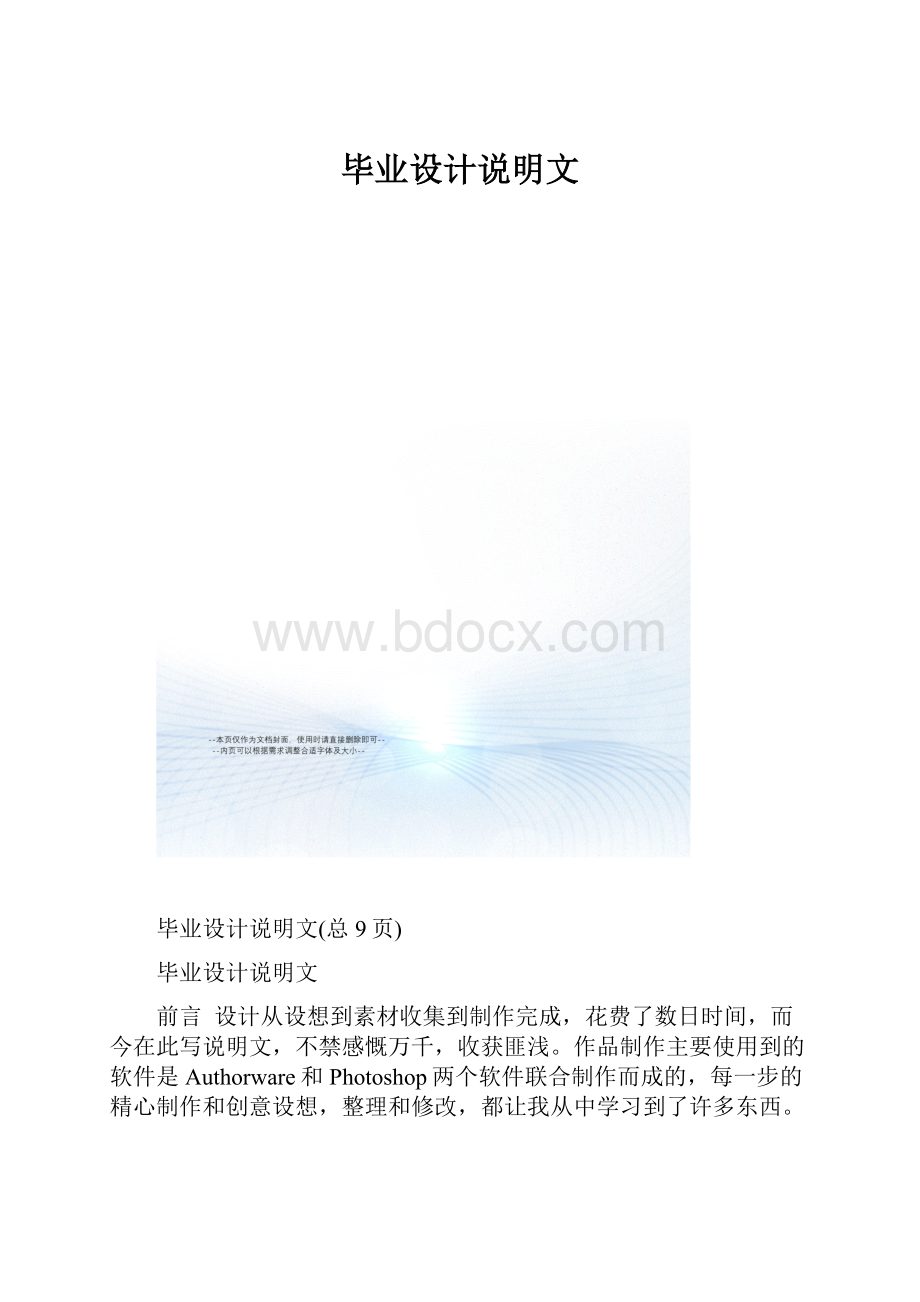
毕业设计说明文
毕业设计说明文(总9页)
毕业设计说明文
前言设计从设想到素材收集到制作完成,花费了数日时间,而今在此写说明文,不禁感慨万千,收获匪浅。
作品制作主要使用到的软件是Authorware和Photoshop两个软件联合制作而成的,每一步的精心制作和创意设想,整理和修改,都让我从中学习到了许多东西。
作品内容主要是美食的影集,运用到Authorware的技术大致如下:
1、运用到的交互功能有按钮交互,热区域交互这两种交互方式。
2.、在多页内容的展示中用到的是超文本链接。
3、用到的图标有交互图标、框架图标、声音图标
显示图标、群组图标、等待图标、计算图标、擦
除图标等
辅助软件photoshop制作了按钮等,以及主页
的背景图片的合成。
整体的框架如下图所示
接下来是具体的介绍步骤:
一、新建一个文件,选择“文件>新建>文件”命令,在图标工具栏中拖一个显示图标
到流程设计窗口的流程线上,双击图标,出现演示窗口,选择“文件>导入和导出>导入媒体”,将挑选好的背景图片,导入图片,添加标题文字,效果如下图所示:
(注:
也可使用快捷键“ctrl+shift+R”实现,后面导入图片的内容便不再重复介绍)
开始页面内容的制作与之相同,将整理好的图片和文字依次导入即可。
后面会介绍怎样使用特效,让内容更加生动起来。
二、然后拖动声音图标
到流程图上,导入声音。
并在音乐的计时属性中设置如上图所示,
三,添加一个框架图标
到流程线上,双击图标,删除多余的内容,如下:
四,再拖入四个群组图标
依次在框架图标的右侧,并命名,如下:
接下来把选中的图片依次导入在群组的流程线中,调整需要图片大小,加入文字说明,
五,紧接着是超文本链接、热区域、按钮交互部分了
1)、超文本链接
双击框架图标中的显示图标
“GrayNavigationpanel”,弹出相应的演示窗口,并删除导航面板,选择文本工具,输入用于交互的文字,选择“文本>定义样式”完成如下所示的设置和步骤:
2)热区域交互
将背景图片等导入流程线中,拖入一个交互图标
到流程线上,并在弹出的交互类型对话框中选择“热区域”。
把图片导入依次导入到流程线中,并拖一个计算图标
,将图标命名为“返回”,双击图标,在弹出的计算窗口中输入内容“GOTO(@”主菜单”),如下,并设置。
3)、按钮交互类型
将背景图片等导入流程线中,拖入一个交互图标
到流程线上,并在弹出的交互类型对话框中选择“按钮”。
把图片导入依次导入到流程线中,并拖一个计算图标
,将图标命名为“返回”,双击图标,在弹出的计算窗口中输入内容“GOTO(@”主菜单”),如下,并设置。
六、特效的使用
特效的作用在于使得图片更加生动和形象,表达的效果新颖。
接下来就是使用特效的介绍、剩下的内容基本上都是应用到特效来播放图片的。
首先拖入显示图标,把图片导入后,双击图标,出现属性栏、点击特效,会弹出可供我们多种选择的属性栏拖一个计算图标
,将图标命名为“返回”,双击图标,在弹出的计算窗口中输入内容“GOTO(@”主菜单”),如下:
所有的制作步骤就这么完成。
总结
制作毕业设计的这段时间,对Authorware的学习和钻研并通过这次设计实践,我深深体会到仅仅依靠课堂的学习是远远不够的,在制作的过程中,遇到了很多的困难,除了重新认真学习书本的资料,还在网上下载了教学视频,以及像同学们虚心请教,通过努力,对这个软件有了一定的了解和能熟练的运用,作品经过多次的修改和完善,终于达到了预期中的效果,这次的实践让我受益匪浅,希望在以后的学习生涯中,相信自己,无论遇到什么样的困难,都能够努力去克服!
!
感谢毕业设计的制作过程中,特别要感谢老师的细心指导和同学的帮组,才能让我把作品成功完成,在这里,借此机会表达我衷心的感谢!
!
- 配套讲稿:
如PPT文件的首页显示word图标,表示该PPT已包含配套word讲稿。双击word图标可打开word文档。
- 特殊限制:
部分文档作品中含有的国旗、国徽等图片,仅作为作品整体效果示例展示,禁止商用。设计者仅对作品中独创性部分享有著作权。
- 关 键 词:
- 毕业设计 说明文
 冰豆网所有资源均是用户自行上传分享,仅供网友学习交流,未经上传用户书面授权,请勿作他用。
冰豆网所有资源均是用户自行上传分享,仅供网友学习交流,未经上传用户书面授权,请勿作他用。


 《爱和自由》读书心得15篇.docx
《爱和自由》读书心得15篇.docx
